シート関数のCOUNTIFS,SUMIFS,MAXIFSと同じ処理
「パワク12本目」
Power Query(M言語)の問題と解答・解説
パワク12本目
シート関数の、
COUNTIFS
SUMIFS
MAXIFS
これらと同じ結果をPower Queryで行ってください。
元データは「テーブル1」とします。
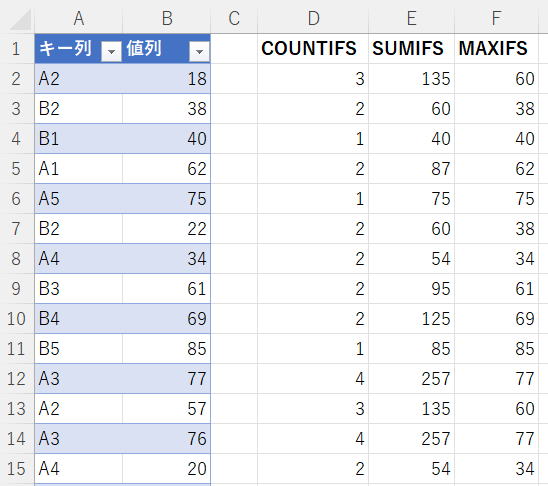
E2=SUMIFS(テーブル1[値列],テーブル1[キー列],テーブル1[@キー列])
F2=MAXIFS(テーブル1[値列],テーブル1[キー列],テーブル1[@キー列])
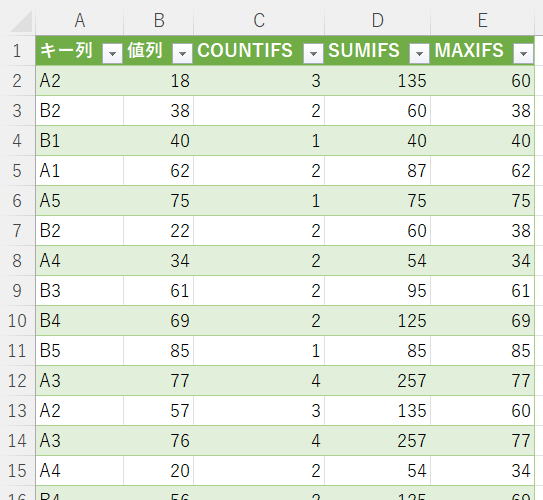
解答コード
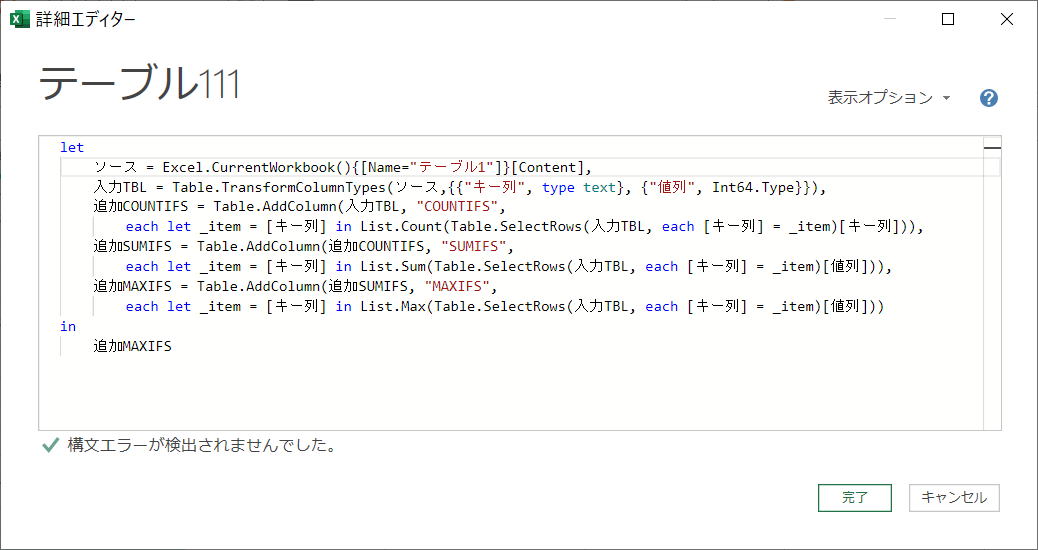
let
ソース = Excel.CurrentWorkbook(){[Name="テーブル1"]}[Content],
入力TBL = Table.TransformColumnTypes(ソース,{{"キー列", type text}, {"値列", Int64.Type}}),
追加COUNTIFS = Table.AddColumn(入力TBL, "COUNTIFS",
each let _item = [キー列] in List.Count(Table.SelectRows(入力TBL, each [キー列] = _item)[キー列])),
追加SUMIFS = Table.AddColumn(追加COUNTIFS, "SUMIFS",
each let _item = [キー列] in List.Sum(Table.SelectRows(入力TBL, each [キー列] = _item)[値列])),
追加MAXIFS = Table.AddColumn(追加SUMIFS, "MAXIFS",
each let _item = [キー列] in List.Max(Table.SelectRows(入力TBL, each [キー列] = _item)[値列]))
in
追加MAXIFS
GUI操作での作成
以下では、同様の結果を得るためのGUI操作での作成になります。
クエリ名は「テーブル1」とします。
グループ化します。
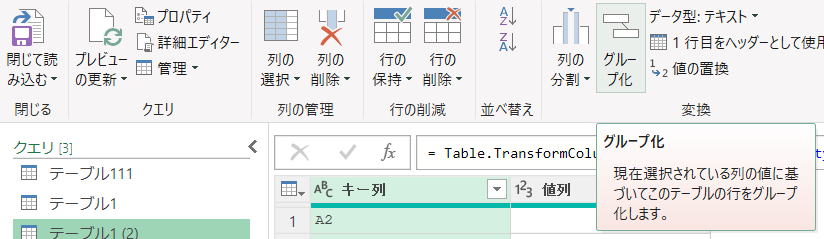

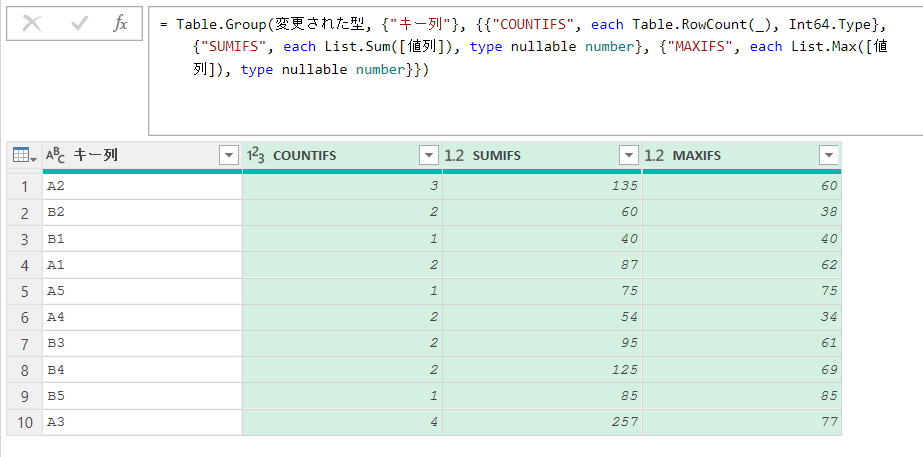
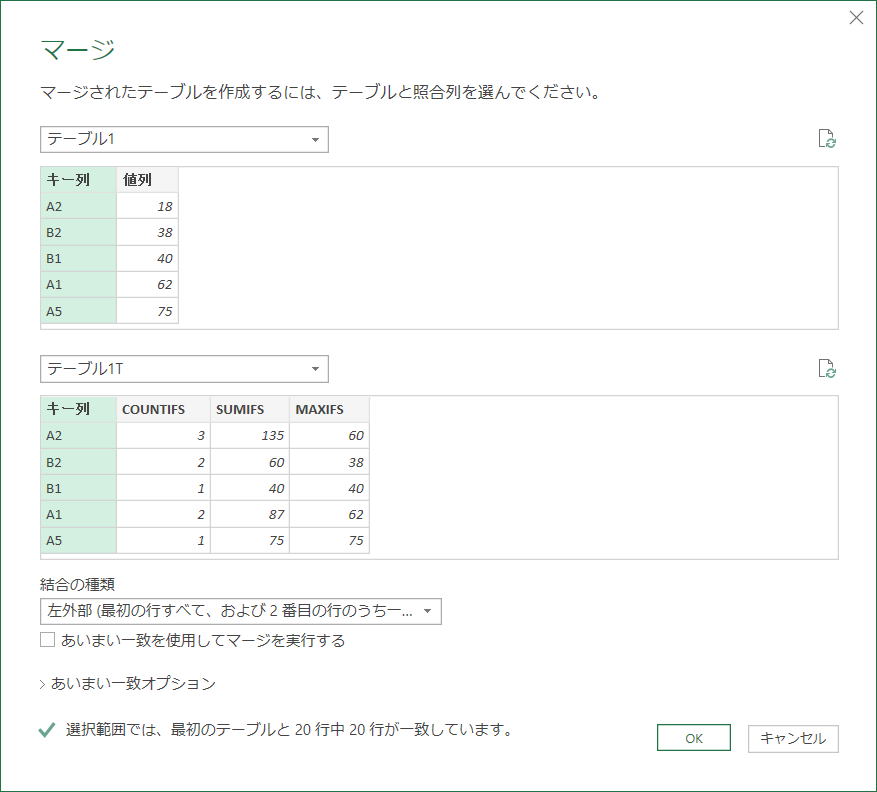
それぞれ「キー列」を選択します。
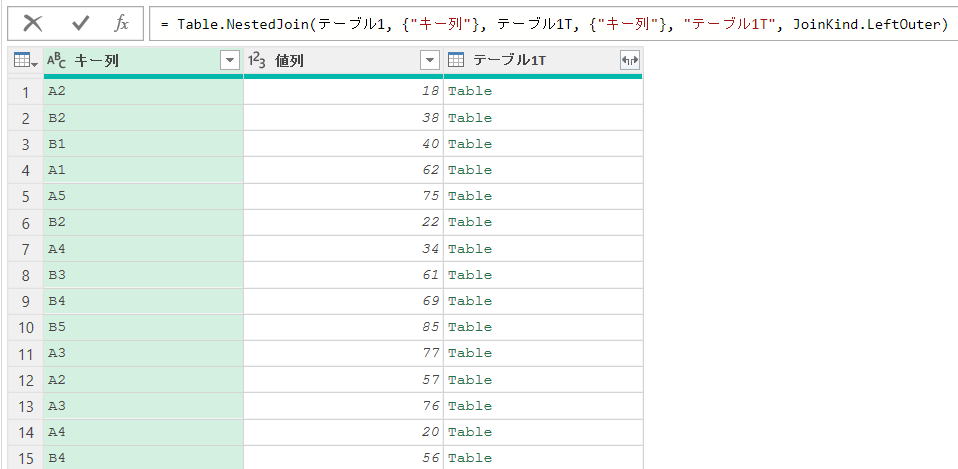
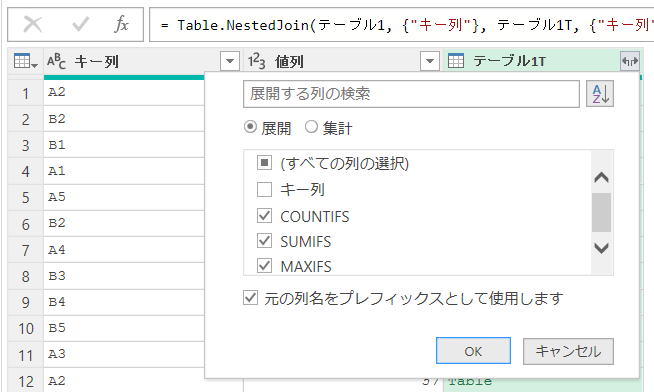
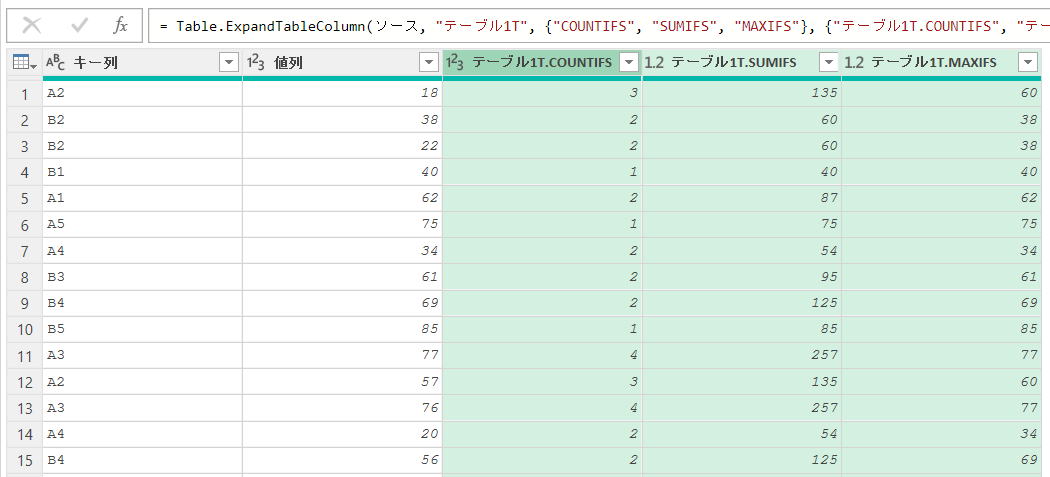
let
ソース = Excel.CurrentWorkbook(){[Name="テーブル1"]}[Content],
変更された型 = Table.TransformColumnTypes(ソース,{{"キー列", type text}, {"値列", Int64.Type}})
in
変更された型
テーブル1T
let
ソース = Excel.CurrentWorkbook(){[Name="テーブル1"]}[Content],
変更された型 = Table.TransformColumnTypes(ソース,{{"キー列", type text}, {"値列", Int64.Type}}),
グループ化された行 = Table.Group(変更された型, {"キー列"}, {{"COUNTIFS", each Table.RowCount(_), Int64.Type}, {"SUMIFS", each List.Sum([値列]), type nullable number}, {"MAXIFS", each List.Max([値列]), type nullable number}})
in
グループ化された行
マージ1
let
ソース = Table.NestedJoin(テーブル1, {"キー列"}, テーブル1T, {"キー列"}, "テーブル1T", JoinKind.LeftOuter),
#"展開された テーブル1T" = Table.ExpandTableColumn(ソース, "テーブル1T", {"COUNTIFS", "SUMIFS", "MAXIFS"}, {"テーブル1T.COUNTIFS", "テーブル1T.SUMIFS", "テーブル1T.MAXIFS"})
in
#"展開された テーブル1T"
List.Count , List.Sum , List.Max
List.Sum(list as list, optional precision as nullable number) as any
List.Max(list as list, optional default as any, optional comparisonCriteria as any, optional includeNulls as nullable logical) as any
List.Sumリスト内のnull以外の値の合計を返します。
List.Maxリスト内の最大の項目が返されます。
オブションはあまり必要性はないと思いますが、詳細はについてはLearnを参照してください。
複数キーのサンプル
一応SUMIFSと書いていますし複数キーのサンプルも掲載しておきます。
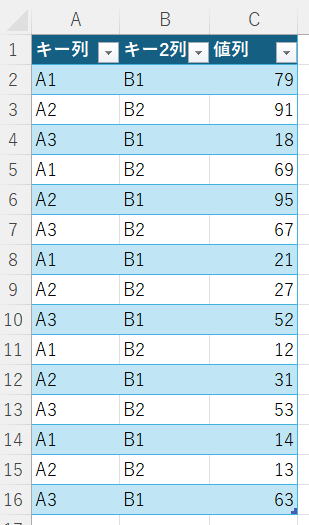
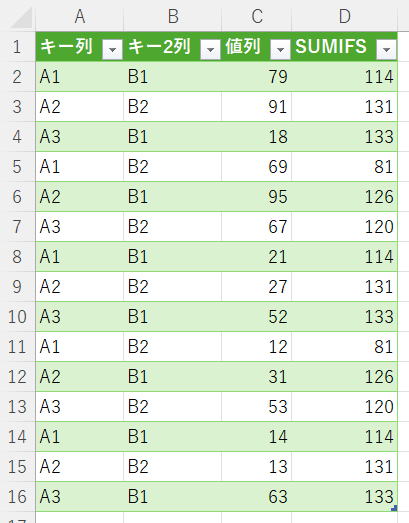
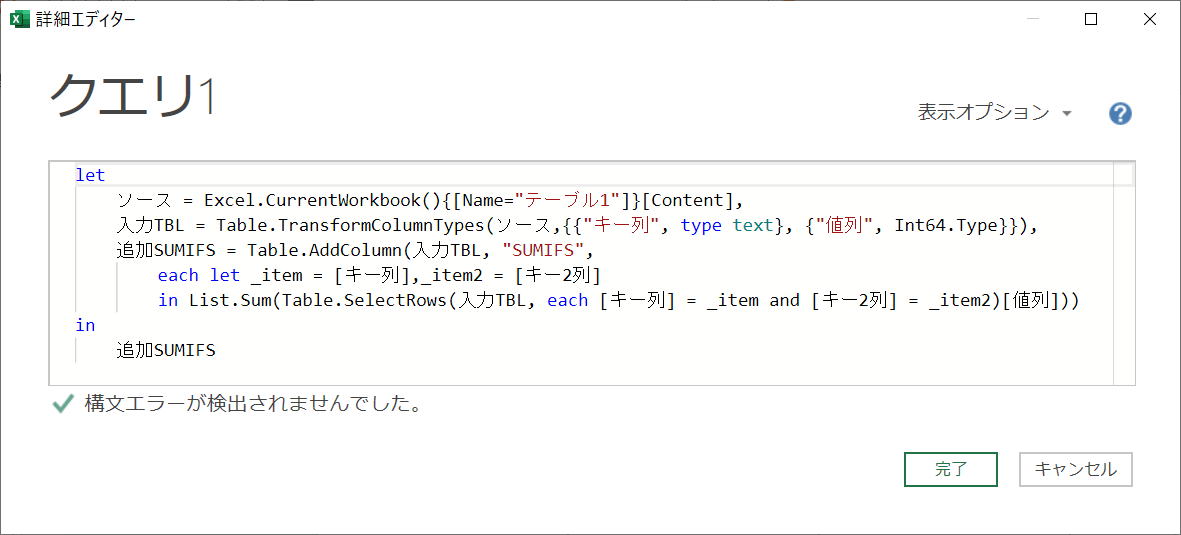
let
ソース = Excel.CurrentWorkbook(){[Name="テーブル1"]}[Content],
入力TBL = Table.TransformColumnTypes(ソース,{{"キー列", type text}, {"値列", Int64.Type}}),
追加SUMIFS = Table.AddColumn(入力TBL, "SUMIFS",
each let _item = [キー列],_item2 = [キー2列]
in List.Sum(Table.SelectRows(入力TBL, each [キー列] = _item and [キー2列] = _item2)[値列]))
in
追加SUMIFS
合計SUMIFSの部分だけのサンプルです。
複数条件をandで結ぶだけになります。
他も同様になりますので、やってみてください。
同じテーマ「PowerQuery(M言語)入門」の記事
新着記事NEW ・・・新着記事一覧を見る
正規表現関数(REGEXTEST,REGEXREPLACE,REGEXEXTRACT)|エクセル入門(2024-07-02)
エクセルが起動しない、Excelが立ち上がらない|エクセル雑感(2024-04-11)
ブール型(Boolean)のis変数・フラグについて|VBA技術解説(2024-04-05)
テキストの内容によって図形を削除する|VBA技術解説(2024-04-02)
ExcelマクロVBA入門目次|エクセルの神髄(2024-03-20)
VBA10大躓きポイント(初心者が躓きやすいポイント)|VBA技術解説(2024-03-05)
テンキーのスクリーンキーボード作成|ユーザーフォーム入門(2024-02-26)
無効な前方参照か、コンパイルされていない種類への参照です。|エクセル雑感(2024-02-17)
初級脱出10問パック|VBA練習問題(2024-01-24)
累計を求める数式あれこれ|エクセル関数応用(2024-01-22)
アクセスランキング ・・・ ランキング一覧を見る
1.最終行の取得(End,Rows.Count)|VBA入門
2.セルのコピー&値の貼り付け(PasteSpecial)|VBA入門
3.変数宣言のDimとデータ型|VBA入門
4.繰り返し処理(For Next)|VBA入門
5.RangeとCellsの使い方|VBA入門
6.ブックを閉じる・保存(Close,Save,SaveAs)|VBA入門
7.メッセージボックス(MsgBox関数)|VBA入門
8.セルのクリア(Clear,ClearContents)|VBA入門
9.並べ替え(Sort)|VBA入門
10.ブック・シートの選択(Select,Activate)|VBA入門
- ホーム
- その他
- PowerQuery(M言語)入門
- シート関数のCOUNTIFS,SUMIFS,MAXIFSと同じ処理
このサイトがお役に立ちましたら「シェア」「Bookmark」をお願いいたします。
記述には細心の注意をしたつもりですが、
間違いやご指摘がありましたら、「お問い合わせ」からお知らせいただけると幸いです。
掲載のVBAコードは動作を保証するものではなく、あくまでVBA学習のサンプルとして掲載しています。
掲載のVBAコードは自己責任でご使用ください。万一データ破損等の損害が発生しても責任は負いません。
